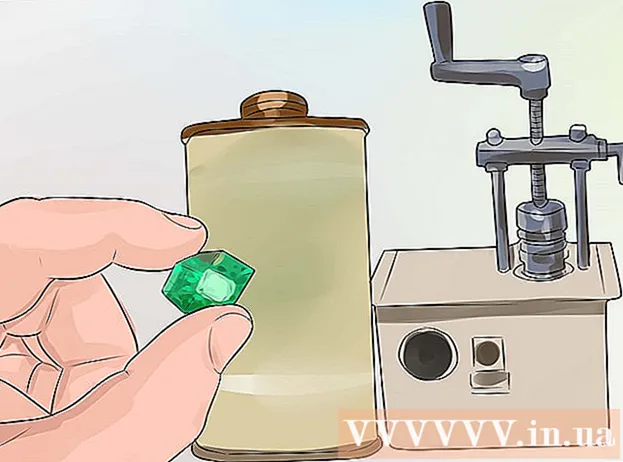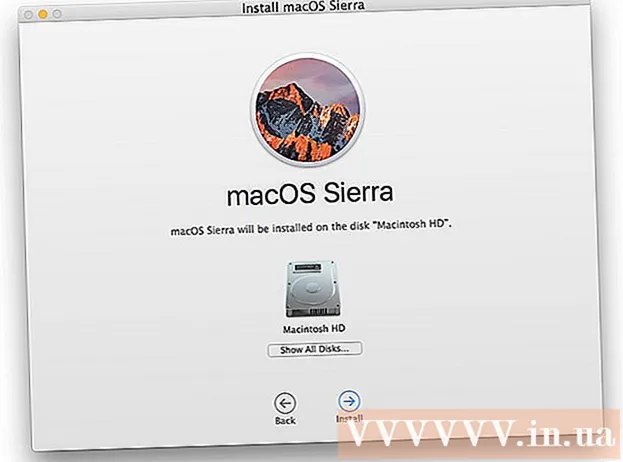Autora:
Roger Morrison
Data De La Creació:
22 Setembre 2021
Data D’Actualització:
1 Juliol 2024
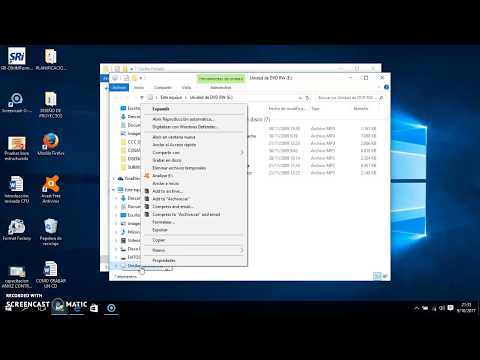
Content
- Per trepitjar
- Mètode 1 de 3: iTunes
- Mètode 2 de 3: Reproductor de Windows Media
- Mètode 3 de 3: RealPlayer
- Consells
Actualment és possible que trobeu reproductors MP3 i telèfons intel·ligents a tot arreu, però de vegades pot ser útil tenir la vostra música en un CD. Tant si es tracta de reproduir música al vostre cotxe com al vostre equip estèreo, la possibilitat de gravar les vostres cançons preferides en un CD us garanteix que sempre tingueu accés a la vostra música preferida.
Per trepitjar
Mètode 1 de 3: iTunes
 Inseriu un CD-R a l'ordinador. Gairebé tots els equips moderns estan equipats amb una gravadora de CD / DVD. És possible que tingueu un problema amb una màquina més antiga, però és probable que tingueu un ordinador fabricat en els darrers deu anys. Els netbooks sense reproductor necessiten un gravador extern.
Inseriu un CD-R a l'ordinador. Gairebé tots els equips moderns estan equipats amb una gravadora de CD / DVD. És possible que tingueu un problema amb una màquina més antiga, però és probable que tingueu un ordinador fabricat en els darrers deu anys. Els netbooks sense reproductor necessiten un gravador extern. - Si voleu gravar un CD d’àudio, necessiteu un CD-R. Es pot descriure, però no tornar-lo a escriure. Es pot sobreescriure un CD-RW, però molts reproductors no el poden reproduir, així que eviteu aquests discos si voleu crear un CD d’àudio.
- El CD-R més car dura més temps i és menys propens a errors. Les marques més conegudes són Memorex, Phillips i Sony.
- Tot i que podeu gravar un DVD d’àudio, hi ha pocs dispositius que puguin reproduir aquests discos. Eviteu aquest format si podeu reproduir la música en tants dispositius com sigui possible.
 Crea una llista de reproducció nova. Els CD es poden gravar de llistes de reproducció. Feu clic a Fitxer → Nou → Llista de reproducció. Podeu donar un nom a la llista de reproducció, que serà el nom que mostra el reproductor de CD quan poseu el CD al reproductor.
Crea una llista de reproducció nova. Els CD es poden gravar de llistes de reproducció. Feu clic a Fitxer → Nou → Llista de reproducció. Podeu donar un nom a la llista de reproducció, que serà el nom que mostra el reproductor de CD quan poseu el CD al reproductor. - Podeu crear una nova llista de reproducció al Windows prement Ctrl | N o al Mac prement Cmd | N.
 Afegiu cançons a una llista de reproducció. Un cop hàgiu creat una llista de reproducció, podeu començar a afegir o eliminar cançons. Feu clic i arrossegueu cançons de la biblioteca de música a la llista de reproducció.
Afegiu cançons a una llista de reproducció. Un cop hàgiu creat una llista de reproducció, podeu començar a afegir o eliminar cançons. Feu clic i arrossegueu cançons de la biblioteca de música a la llista de reproducció. - Preste molta atenció a la durada de la llista de reproducció. La majoria de CD d’àudio poden contenir fins a 74 minuts de música, alguns fins a 80 minuts.
 Organitzeu la vostra llista de reproducció. Abans de gravar-lo, és una bona idea organitzar la llista de cançons en l'ordre que vulgueu escoltar quan toqueu el CD.
Organitzeu la vostra llista de reproducció. Abans de gravar-lo, és una bona idea organitzar la llista de cançons en l'ordre que vulgueu escoltar quan toqueu el CD.  Inicieu el procés de gravació. Feu clic a Fitxer → Grava llista de reproducció. S’obrirà la finestra Configuració de gravació. Assegureu-vos que "Format de disc" estigui configurat com a "CD d'àudio".
Inicieu el procés de gravació. Feu clic a Fitxer → Grava llista de reproducció. S’obrirà la finestra Configuració de gravació. Assegureu-vos que "Format de disc" estigui configurat com a "CD d'àudio". - Si voleu que els títols de les cançons també es mostrin al reproductor de CD, marqueu la casella "Inclou text de CD".
- Per defecte, iTunes tindrà una pausa de 2 segons entre cada pista. Podeu canviar-lo a 0 o a un altre valor. Aquests segons s’afegeixen al temps total de reproducció.
- Reduir la velocitat d’escriptura pot ajudar a prevenir errors en equips antics.
 Espereu que acabi la cremada. Depenent de la velocitat del cremador, això pot trigar uns minuts. Quan estigui acabat, el CD probablement serà expulsat.
Espereu que acabi la cremada. Depenent de la velocitat del cremador, això pot trigar uns minuts. Quan estigui acabat, el CD probablement serà expulsat.  Proveu el CD. Un cop finalitzat el procés de gravació, podeu començar a provar el CD. Si tot sona bé i les pistes es reprodueixen bé, podeu etiquetar-lo i compartir-lo amb altres o utilitzar-lo vosaltres mateixos.
Proveu el CD. Un cop finalitzat el procés de gravació, podeu començar a provar el CD. Si tot sona bé i les pistes es reprodueixen bé, podeu etiquetar-lo i compartir-lo amb altres o utilitzar-lo vosaltres mateixos.
Mètode 2 de 3: Reproductor de Windows Media
 Inseriu un CD-R a l'ordinador. Gairebé tots els equips moderns estan equipats amb una gravadora de CD / DVD. És possible que tingueu un problema amb una màquina més antiga, però és probable que tingueu un ordinador fabricat en els darrers deu anys. Els netbooks sense reproductor necessiten un gravador extern.
Inseriu un CD-R a l'ordinador. Gairebé tots els equips moderns estan equipats amb una gravadora de CD / DVD. És possible que tingueu un problema amb una màquina més antiga, però és probable que tingueu un ordinador fabricat en els darrers deu anys. Els netbooks sense reproductor necessiten un gravador extern. - Si voleu gravar un CD d’àudio, necessiteu un CD-R. Es pot descriure, però no tornar-lo a escriure. Es pot sobreescriure un CD-RW, però molts reproductors no el poden reproduir, així que eviteu aquests discos si voleu crear un CD d’àudio.
- El CD-R més car dura més temps i és menys propens a errors. Les marques més conegudes són Memorex, Phillips i Sony.
- Tot i que podeu gravar un DVD d’àudio, hi ha pocs dispositius que puguin reproduir aquests discos. Eviteu aquest format si podeu reproduir la música en tants dispositius com sigui possible.
 Feu clic a la pestanya Grava. Es pot trobar al costat dret del Windows Media Player, entre Reprodueix i Sincronitza. S’obrirà una llista per afegir números.
Feu clic a la pestanya Grava. Es pot trobar al costat dret del Windows Media Player, entre Reprodueix i Sincronitza. S’obrirà una llista per afegir números. - Si el Reproductor de Windows Media està en mode de reproducció actual, haureu de canviar al mode Biblioteca prement Ctrl | 1.
 Afegiu música al CD. Feu clic i arrossegueu cançons, àlbums o llistes de reproducció de la biblioteca. Si teniu un CD-R buit a la gravadora, veureu una barra a la part superior de la llista, que indica la quantitat d’espai que queda al CD.
Afegiu música al CD. Feu clic i arrossegueu cançons, àlbums o llistes de reproducció de la biblioteca. Si teniu un CD-R buit a la gravadora, veureu una barra a la part superior de la llista, que indica la quantitat d’espai que queda al CD.  Especifiqueu la configuració per gravar. Feu clic al menú Eines i seleccioneu Opcions. Feu clic a la pestanya Grava. Entre altres coses, podeu configurar que el CD s’expulsi automàticament quan es finalitzi la gravació; el volum hauria de ser igual per a totes les pistes del CD o gravar-lo sense fer una pausa entre les cançons. Quan estigueu satisfet amb la vostra configuració, feu clic a Aplica i, a continuació, a D'acord.
Especifiqueu la configuració per gravar. Feu clic al menú Eines i seleccioneu Opcions. Feu clic a la pestanya Grava. Entre altres coses, podeu configurar que el CD s’expulsi automàticament quan es finalitzi la gravació; el volum hauria de ser igual per a totes les pistes del CD o gravar-lo sense fer una pausa entre les cançons. Quan estigueu satisfet amb la vostra configuració, feu clic a Aplica i, a continuació, a D'acord. - Reduir la velocitat d’escriptura pot ajudar a prevenir errors en equips antics
 Gravar el CD. Feu clic al botó "Inicia gravació" a la part superior de la pestanya Grava. El vostre CD es gravarà automàticament segons la configuració de les opcions indicades. Depenent de la velocitat del cremador, això pot trigar uns minuts.
Gravar el CD. Feu clic al botó "Inicia gravació" a la part superior de la pestanya Grava. El vostre CD es gravarà automàticament segons la configuració de les opcions indicades. Depenent de la velocitat del cremador, això pot trigar uns minuts.  Proveu el CD. Un cop finalitzat el procés de gravació, podeu començar a provar el CD. Si tot sona bé i les pistes es reprodueixen bé, podeu etiquetar-lo i compartir-lo amb altres o utilitzar-lo vosaltres mateixos.
Proveu el CD. Un cop finalitzat el procés de gravació, podeu començar a provar el CD. Si tot sona bé i les pistes es reprodueixen bé, podeu etiquetar-lo i compartir-lo amb altres o utilitzar-lo vosaltres mateixos.
Mètode 3 de 3: RealPlayer
 Inseriu un CD-R a l'ordinador. Gairebé tots els equips moderns estan equipats amb una gravadora de CD / DVD. És possible que tingueu un problema amb una màquina més antiga, però és probable que tingueu un ordinador fabricat en els darrers deu anys. Els netbooks sense reproductor necessiten un gravador extern.
Inseriu un CD-R a l'ordinador. Gairebé tots els equips moderns estan equipats amb una gravadora de CD / DVD. És possible que tingueu un problema amb una màquina més antiga, però és probable que tingueu un ordinador fabricat en els darrers deu anys. Els netbooks sense reproductor necessiten un gravador extern. - Si voleu gravar un CD d’àudio, necessiteu un CD-R. Es pot descriure, però no tornar-lo a escriure. Es pot sobreescriure un CD-RW, però molts reproductors no el poden reproduir, així que eviteu aquests discos si voleu crear un CD d’àudio.
- El CD-R més car dura més temps i és menys propens a errors. Les marques més conegudes són Memorex, Phillips i Sony.
- Tot i que podeu gravar un DVD d’àudio, hi ha pocs dispositius que puguin reproduir aquests discos. Eviteu aquest format si podeu reproduir la música en tants dispositius com sigui possible.
 Feu clic a la pestanya Grava. Ho podeu trobar a la part superior de la finestra de RealPlayer. Això obrirà la barra de tasques a la part esquerra de la finestra.
Feu clic a la pestanya Grava. Ho podeu trobar a la part superior de la finestra de RealPlayer. Això obrirà la barra de tasques a la part esquerra de la finestra.  Seleccioneu el vostre tipus de CD. RealPlayer us demanarà que trieu un determinat tipus de CD per gravar. El CD d’àudio està definit per defecte. Deixeu això per fer un CD que també pugueu reproduir al vostre equip de música.
Seleccioneu el vostre tipus de CD. RealPlayer us demanarà que trieu un determinat tipus de CD per gravar. El CD d’àudio està definit per defecte. Deixeu això per fer un CD que també pugueu reproduir al vostre equip de música. - També podeu crear un CD MP3. Es tracta d’un CD de dades que conté carpetes que contenen fitxers i MP3. Aquí podeu emmagatzemar moltes més cançons, però és probable que ja no sigui possible reproduir el CD al vostre equip estèreo.
 Afegiu música al vostre CD. Utilitzeu el navegador Biblioteca de la barra de tasques per trobar la música que voleu afegir. Podeu cercar cançons, àlbums o llistes de reproducció individuals. La barra de progrés de la part inferior de la finestra us indicarà quant de temps queda al CD.
Afegiu música al vostre CD. Utilitzeu el navegador Biblioteca de la barra de tasques per trobar la música que voleu afegir. Podeu cercar cançons, àlbums o llistes de reproducció individuals. La barra de progrés de la part inferior de la finestra us indicarà quant de temps queda al CD. - Feu clic i arrossegueu les cançons a la finestra de gravació per indicar l'ordre de les cançons al CD final.
 Definiu les opcions per gravar. Feu clic a "Edita les opcions" a la part inferior de la barra d'eines. Això us portarà a la finestra Opcions del CD d’àudio. Podeu controlar la velocitat d’escriptura, el text del CD, la pausa entre les pistes i el volum. Si esteu satisfet amb la configuració, premeu D'acord.
Definiu les opcions per gravar. Feu clic a "Edita les opcions" a la part inferior de la barra d'eines. Això us portarà a la finestra Opcions del CD d’àudio. Podeu controlar la velocitat d’escriptura, el text del CD, la pausa entre les pistes i el volum. Si esteu satisfet amb la configuració, premeu D'acord. - Reduir la velocitat d’escriptura pot ajudar a prevenir errors en equips antics.
 Gravar el CD. Quan estigueu a punt per gravar el CD, feu clic al botó "Grava el vostre CD" a la part inferior de la barra de tasques. El CD es gravarà i la barra de progrés mostrarà el temps que trigarà. Depenent de la velocitat del cremador, això pot trigar uns minuts.
Gravar el CD. Quan estigueu a punt per gravar el CD, feu clic al botó "Grava el vostre CD" a la part inferior de la barra de tasques. El CD es gravarà i la barra de progrés mostrarà el temps que trigarà. Depenent de la velocitat del cremador, això pot trigar uns minuts.  Proveu el CD. Un cop finalitzat el procés de gravació, podeu començar a provar el CD. Si tot sona bé i les pistes es reprodueixen bé, podeu etiquetar-lo i compartir-lo amb altres o utilitzar-lo vosaltres mateixos.
Proveu el CD. Un cop finalitzat el procés de gravació, podeu començar a provar el CD. Si tot sona bé i les pistes es reprodueixen bé, podeu etiquetar-lo i compartir-lo amb altres o utilitzar-lo vosaltres mateixos.
Consells
- No es poden gravar CD a Spotify, Google Play Music i altres serveis de transmissió perquè la música se sincronitza amb els seus servidors per fer un seguiment del nombre de vegades que es reprodueix la cançó i del seu propietari.